 用于导航用来创建网格的摄影图像。
用于导航用来创建网格的摄影图像。
您可以通过以下方式访问此对话框:
- “实景网格连接”对话框:单击打开照片导航实用工具图标
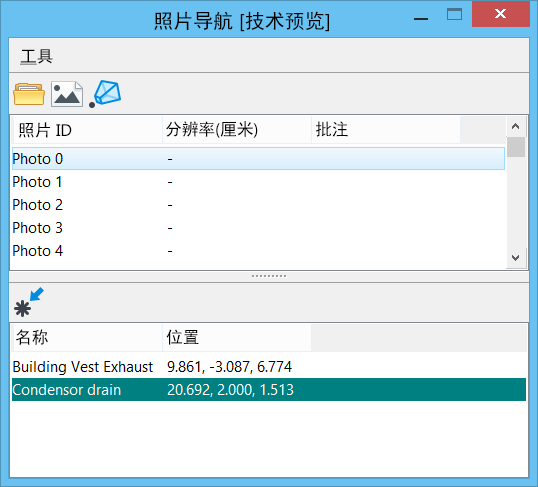
- 选择块交换 XML

打开“选择块交换文件”对话框,您可以从中选择浏览到块交换文件或提供该文件的 URL。- 浏览实景网格图像

启动浏览照片工具。使用此工具时,如果将光标移动到照片原点的上方,则会在视图窗口中显示相机视锥体。单击原点还会在列表框中选择照片。要打开特定照片的照片查看器,请将光标放置在相机原点上并在按住 Ctrl 键的同时单击数据点。将下载该照片并打开查看器。您也可以在列表框中双击照片名称,以便在照片查看器中打开该照片。
- 视锥体显示控制
-
除照片原点以外,切换小视锥体的显示。

图 1. 左:关闭视锥体显示控制,右:打开视锥体显示控制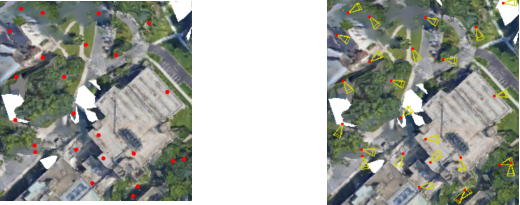
- “照片 ID”列表框
- 列出用于创建图像的摄影图像。该列表框包含以下列:
- 照片 ID - 列出照片文件的名称。
- 分辨率 - 显示可在照片中看到的最小对象(像素大小以厘米为单位)。定义相关点之后,即会填充此列中的值。
- 批注 - 显示添加到照片文件的批注(如有)。
- 工具 > 选择块交换文件
- 打开“选择块交换文件”对话框,您可以从中选择并浏览到块交换文件或提供该文件的 URL。
- 工具 > 浏览
- 启动浏览照片工具。使用此工具时,如果将光标移动到照片原点的上方,则会在视图窗口中显示相机视锥体。单击原点还会在列表框中选择照片。
要打开特定照片的照片查看器,请将光标放置在相机原点上并在按住 Ctrl 键的同时单击数据点。将下载该照片并打开查看器。您也可以在列表框中双击照片名称,以便在照片查看器中打开该照片。
- 工具 > 相关点 > 创建
- 用于在视场中创建相关点。创建之后,相关点将显示为一个黄色的点。
定义相关点后,分辨率列将显示可在照片中看到的最小对象(像素大小以厘米为单位)。
定义某个相关点后,可以将“照片查看器”对话框配置为显示包含该相关点的照片区域。要启用此功能,请在照片中单击鼠标右键以打开上下文菜单并选择“标记相关点”。
- 工具 > 相关点 > 清除
- 移除相关点。
- 工具 > 相关点 > 计算可视性
- 定义相关点后,照片列表将过滤为仅包含视场中存在该特定点的照片。但是,这没有考虑到该点在某些照片中可能会被其他几何图形遮盖。选择此选项时,将执行可视性计算,以便从列表中移除被遮盖的照片
- 工具 > 高速缓存设置
- TBD
- “照片 ID”右键菜单
- 右键单击列表框中的照片时,将打开一个包含以下选项的弹出菜单:
- 打开 - 下载并在照片查看器中打开文件。
- 闪光灯 - 在视图窗口中显示所选照片的相机视锥体。这还会启动浏览照片工具。
- 定向视图 - 定向选定视图,使其与所选照片的相机位置匹配。
- 批注 - 选择打开批注时,将打开“添加图像批注”对话框,您可以在其中添加要与所选照片关联的文本注释。选择复制到剪贴板时,会将批注摘要复制到 Windows 剪贴板,使其包含在单独的文档中。
- 属性 - 提供有关照片的基本信息。
- 创建相关点

允许您创建多个命名相关点,这些点将保留在 dtf 文件中。如果将 dtf 文件发布到 i-model,则相关点信息会传输到 i-model。- “相关点”列表框
- 该列表框包含以下列:
- 名称 - 显示相关点的名称。
- 位置 - 显示相关点的坐标。
- “相关点”右键菜单
- 右键单击列表框中的相关点时,将打开一个包含以下选项的弹出菜单:
- 激活 - 使所选相关点在视图中可见。将照片列表和原点过滤为仅显示视场中包含该相关点的照片。
- 停用 - 隐藏激活相关点并显示所有照片。
- 重命名 - 允许您更改相关点的名称。
- 删除 - 移除相关点。可以撤消此操作。
- 缩放 - 激活所选相关点并使其在最后一个激活视图内居中。视图将进行缩放,使相关点周围留出 10 米左右的边距。
- 计算可视性 - 运行可见性计算器以确定所选相关点的遮蔽信息。您可以使用此信息过滤照片列表。